音樂在我們的生活中起著至關重要的作用,為我們帶來很多娛樂和好處。音樂可以幫助您放鬆,讓您的生活變得更加有趣。如果您對如何將音樂從Android手機傳輸到電腦感到焦慮,不用再擔心了!在本文中,我們將向您展示 4 種輕鬆快速地將音樂從手機傳輸到電腦的不同方法,包括音樂管理器、USB 線、藍牙和雲端服務。
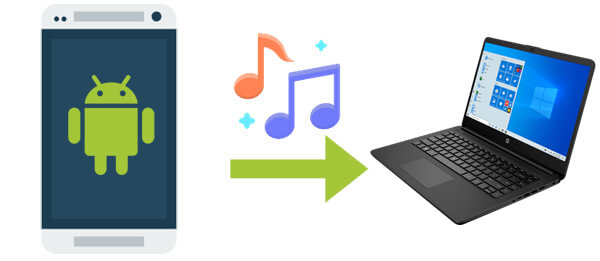
當談到將音樂從Android手機傳輸到電腦時, Coolmuster Android Assistant是最好使用的第三方應用程式。它是一個與Windows PC 或Mac兼容的程序,允許您將Android手機連接到計算機,透過計算機瀏覽其內容,並將音樂和其他內容複製到計算機。另外,無需重置手機或刪除原始資料。
首先,讓我們來看看這個獨特程序的主要特點。
01在電腦上下載軟體後,透過 USB 線或 Wi-Fi 將Android連接到電腦。然後,您可以看到以下介面。

02從左側選單的“音樂”圖示中選擇音樂。從此介面中,您將看到所有鈴聲和音樂的清單。選擇您需要傳輸的音樂文件,然後點擊「匯出」按鈕將它們傳輸到您的電腦。該應用程式允許您有選擇地將一首或多首歌曲從手機傳輸到電腦。

影片指南
如果你想將整個音樂資料夾傳輸到電腦上,但又不想將它們逐個移動, Android Assistant 發明了一種新的一鍵備份和復原功能。只需單擊一下,此功能即可將整個音樂檔案從手機傳輸到電腦。
01為此,您需要進入主介面,進入“超級工具包”,然後選擇“備份”選項。

02選擇您要備份的「音樂」文件,然後在電腦上選擇一個輸出位置來儲存這些備份。點擊「備份」按鈕將它們儲存到所選目的地。

影片指南
這是大多數用戶最常用的方法,但不是最好的方法。如果您不習慣儲存或保存音樂的位置資料夾,使用此方法將花費大量時間。因此,該方法被認為是複雜且無效的。以下是要遵循的步驟:
步驟1.透過原廠USB線將手機連接到電腦。電腦會將您的Android裝置識別為可移動 USB 隨身碟。
步驟 2. 從裝置螢幕頂部向下拖曳通知面板,然後點選「媒體裝置 (MTP)」。此選項允許將檔案從手機傳輸到 PC,反之亦然。
步驟 3. 確保您的裝置成功連接到電腦。打開可攜式裝置並尋找儲存音樂的資料夾。
步驟 4. 選擇要從手機移動到 PC 的音樂並將其複製。如果要傳輸其中的所有文件,請選擇整個資料夾。

如果您正在尋找無線解決方案,藍牙提供了一個簡單但速度較慢的選項,可將音樂檔案從Android手機傳輸到電腦。雖然藍牙不需要任何實體連接,但它在速度方面確實有限制,尤其是在傳輸較大檔案時。如果您不介意較慢的傳輸速率,藍牙可能是一種簡單、無麻煩的音樂傳輸解決方案。
以下是透過藍牙將音樂從Android手機傳輸到電腦的方法:
步驟 1. 首先,啟動Android手機和電腦上的藍牙,並將它們配對以建立連線。

步驟 2. 在Android手機上,導覽至要傳輸的音樂文件,選擇透過藍牙共享的選項,然後選擇您的電腦作為目的地。
步驟 3. 在您的電腦上,您將收到接受傳入傳輸的提示。一旦接受,音樂檔案將開始無線傳輸到您的電腦。
Google Drive 等雲端服務提供了一種靈活的方式,無需電纜或藍牙即可將音樂從Android傳輸到電腦。此方法可讓您將音樂檔案上傳到雲端儲存服務,然後從任何具有網路連線的裝置存取和下載它們。然而,雲端儲存的可用空間通常是有限的。步驟如下:
步驟 1. 在Android裝置上,開啟 Google Drive 應用程序,點擊「+」圖標,然後選擇「上傳」。從文件管理器中,選擇要上傳的音樂文件,然後等待上傳過程完成。

步驟 2. 上傳音樂後,在電腦上登入您的 Google 雲端硬碟帳戶。找到您上傳的音樂檔案並將其直接下載到電腦的硬碟上。
這些方法都提供了一種將音樂從Android手機傳輸到電腦的可行方法。但是,如果您正在尋找簡單、快速且可靠的解決方案,我們強烈建議使用Coolmuster Android Assistant 。它提供了無縫的一鍵式傳輸過程,可以完全控制您的音樂和數據,使其成為管理Android音樂收藏的最佳選擇。
相關文章:





